Android版Gmailアプリで、未読メール見る方法と、検索履歴の削除方法。。。
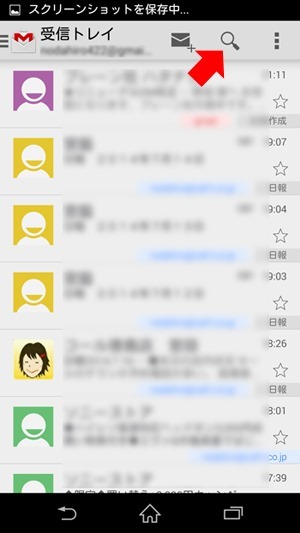
未読メールのネタ、、、実は、PCブラウザ版では、以前、お伝えした内容。PCブラウザ版Gmailは、あれから進化し、未読メールをチェックする機能が標準搭載になったけど。
Android Gmailアプリでは、未だに、未読メールを見るのが非常に不便で。。。
では、未読メールのチェック方法。
冒頭のGmailアプリ画面で、虫眼鏡マーク(赤矢印)で、検索窓を開く。
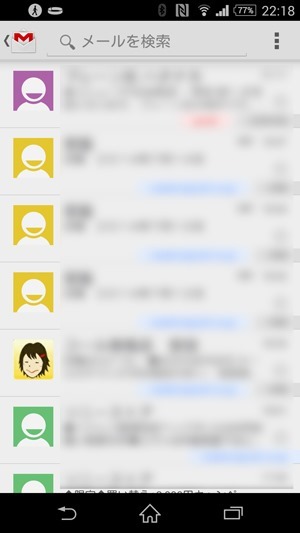
↑検索窓が開いたところ。
ここに、
「is:unread」
と入れて、確定。
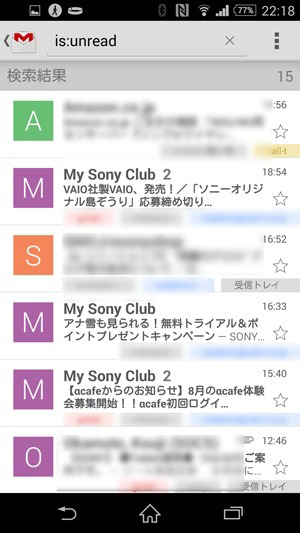
↑はい、未読メールが15通出てきたよ。
PCならともかく、スマホで、こんなめんどくさい文字入力できないよね。っていうか、いちいち覚えてらんねぇ。
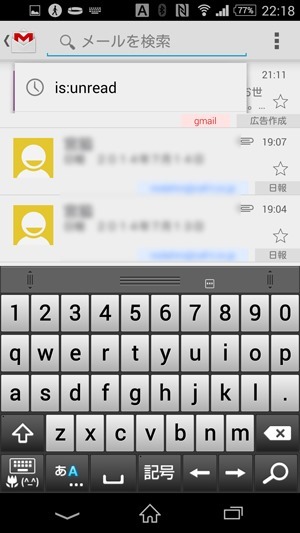
↑一度検索すると、履歴が残る。Gmail画面で虫眼鏡をタップすると、履歴がしゅぱっと表示される。あとは、タップすればOK。簡単。
—————————————————–
検索履歴の削除方法
ある意味、、、未読メールより、こちらのほうがハードル高いかもしれない。。。
っていうくらい、わかりづらく。ちゃんと標準の機能として、検索履歴の削除があるんだけども。とにかくわかりづらい。
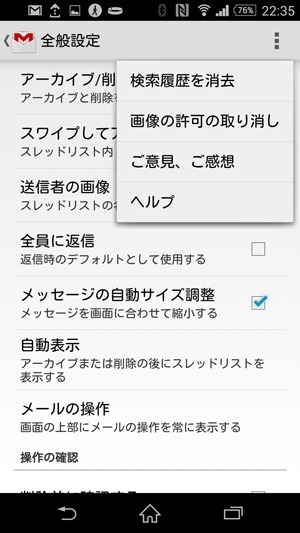
↑ここ。
Gmailアプリトップの、右上縦3つのアイコンタップして、全般設定を開く。
そして、ここからがわかりづらい。
その全般設定の右上にある、縦3つのアイコンをまたまたタップすると、、、
↑のとおり、検索履歴を消去ってのが出てくる。
なぜ、こんなにわかりづらくしてるかナゾだけど。
ところで、検索履歴なんか、消さなくてもいいよ!って人。
・検索履歴を人に見られたくない。(恥ずかしい)
って思ってる人ばかりが消したいわけじゃないんだよ!^^
未読メールのところで解説したとおり、検索履歴は残ってしまうんだけど、入力間違いした検索ワードも残るから、うっとおしい。
店長野田なんか、、、
is:unread
if:unread
is:unreab
↑まちがって入力したこんなある意味恥ずかしいワードがずっと残ってたんだから。履歴消去できることに気づくまでは・・・。あぁ、うっとおしい。
おためしあれ。

